
Ko'p odamlar barcha haydovchini noutbuk uchun o'rnatishda muhim ahamiyatga ega. Bu Windows uchun juda keng tarifga ega bo'lib, avtomatik ravishda ishlaydigan tizimni o'rnatishda avtomatik ravishda o'rnatiladi. Ba'zi hollarda, foydalanuvchi bu va shu qadar funktsiyalarga e'tibor bermaydi. Agar u shunday bo'lsa, nima uchun u haydovchilarni qidirishni qidirayotganini aytamiz. Biroq, ma'lum bir qurilma uchun ishlab chiqilgan dasturni o'rnatish juda tavsiya etiladi. Bunday dasturiy ta'minot Windows bizga taklif qilgani uchun ustunlikka ega. Bugun biz sizga haydovchilar AN Asus A52J uchun duranglashda yordam beramiz.
Variantlar va drayverni o'rnatish variantlarini yuklab oling
Agar biron sababga ko'ra, har bir noutbukga biriktirilgan dasturiy ta'minot bilan disk bo'lmasa, tushkunlikka tushmang. Zamonaviy dunyoda zarur dasturlarni o'rnatish uchun samarali va oddiy usullar mavjud emas. Yagona shart bu Internetga faol ulanishdir. Biz usullarning o'zlarini tavsiflashga o'tamiz.1-usul: Ishlab chiqaruvchining veb-sayti
Noutbuk uchun har qanday drayverlar ishlab chiqaruvchining rasmiy veb-saytini qidirishi kerak. Bunday manbalarda qurilma barqaror ishlashi uchun zarur bo'lgan barcha zarur dastur mavjud. Istisno, ehtimol, video karta uchun dasturiy ta'minot. Bunday haydovchilar adapter ishlab chiqaruvchisi ishlab chiqaruvchisining ishlab chiqaruvchisidan yuklab olish yaxshiroqdir. Ushbu usulni amalga oshirish uchun siz ushbu bosqichlarni navbat bilan bajarishingiz kerak.
- ASUS veb-saytiga o'ting.
- Asosiy sahifaning sarlavhasida (saytning yuqori maydoni) biz qidiruv satrini topamiz. Ushbu satrda siz noutbukingizning modelini kiritishingiz kerak. Bunday holda, biz unga A52J qiymati bilan tanishamiz. Shundan so'ng, satrning o'ng tomonidagi kattalashma shakli shaklida "Enter" yoki belgisini bosing.
- Siz barcha qidiruv natijalari kiritilgan so'rovda keltirilgan sahifaga olib borasiz. Noutbuk modelini tanlang, shunchaki uning ismini bosish.
- E'tibor bering, misolning oxirida turli xil harflar mavjud. Ushbu o'ziga xos belgi bu shunday, bu faqat video quyi tizimning xususiyatlarini ko'rsatadi. Noutbukning qarama-qarshi tomoniga qarab, modelingizning to'liq nomini topishingiz mumkin. Endi usulning o'ziga qaytib boring.
- Ro'yxatdan noutbuk modelini tanlaganingizdan so'ng, qurilmani tavsiflovchi sahifani tanlang. Ushbu sahifada siz "qo'llab-quvvatlash" bo'limiga borishingiz kerak.
- Bu erda siz tanlangan noutbuk modelini nazarda tutadigan barcha ma'lumotlar va hujjatlarni topasiz. Bizga "haydovchilar va namunalar" kichik kichik bo'limlari kerak. Unga boring, shunchaki ism bilan bosing.
- Yuklab olishdan oldin, siz o'rnatgan OS-ni tanlashingiz kerak. Operatsion tizimni to'lashni hisobga olishni unutmang. Tanlovingizni munosib ochiladigan menyuda qilishingiz mumkin.
- Natijada siz tanlangan operatsion tizimda o'rnatishingiz mumkin bo'lgan barcha haydovchilar ro'yxatini ko'rasiz. Hamma narsa toifaga buzilgan. Siz faqat bo'limni tanlashingiz va ismni bosish orqali ochishingiz kerak.
- Guruh tarkibi ochiladi. Har bir haydovchi, uning hajmi, chiqarilishi sana va yuklab olish tugmachasini tavsiflaydi. Yuklab olishni boshlash uchun siz global satrni bosishingiz kerak.
- Natijada siz arxivni yuklab olasiz. Shundan so'ng, siz faqat uning barcha tarkiblarini chiqarib olishingiz va faylni "sozlash" nomini ishga tushirishingiz mumkin. O'rnatish ustasining ko'rsatmalariga binoan siz kerakli dasturiy ta'minotni osongina o'rnatishingiz mumkin. Bu ushbu parametr tugallanadi.

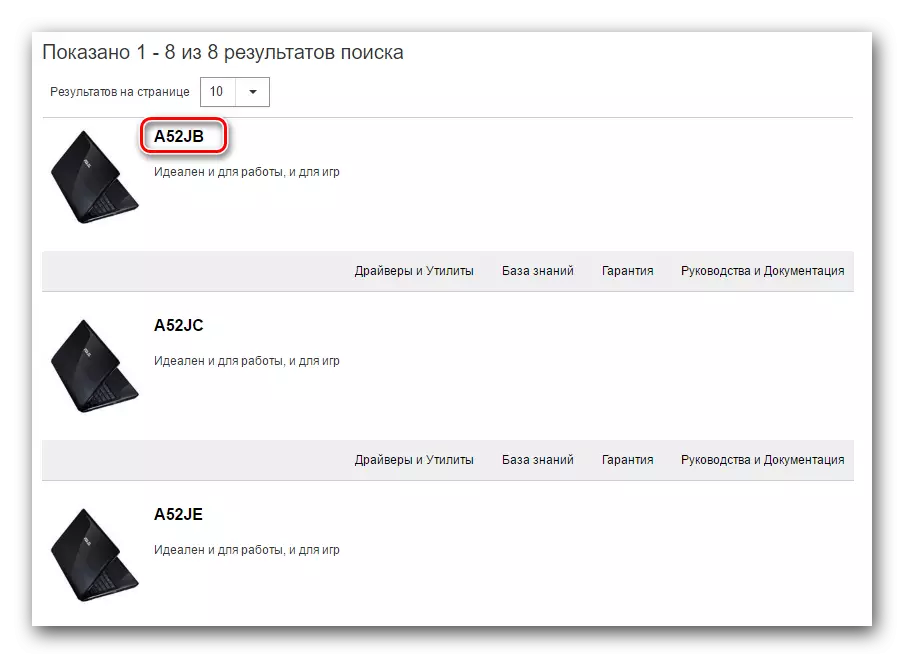
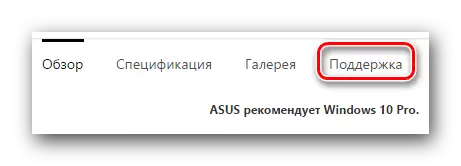
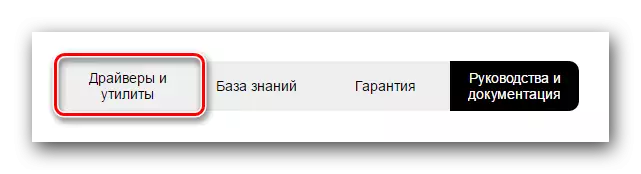
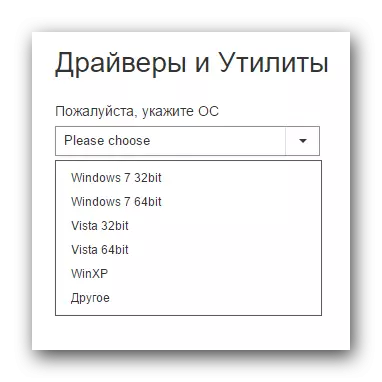
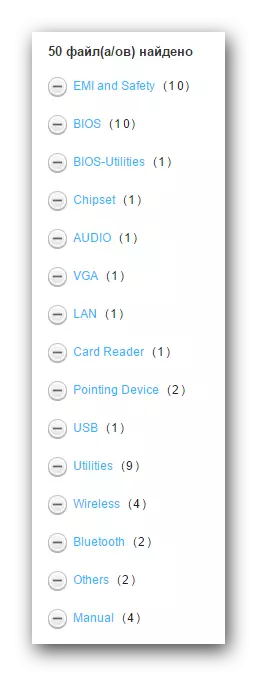
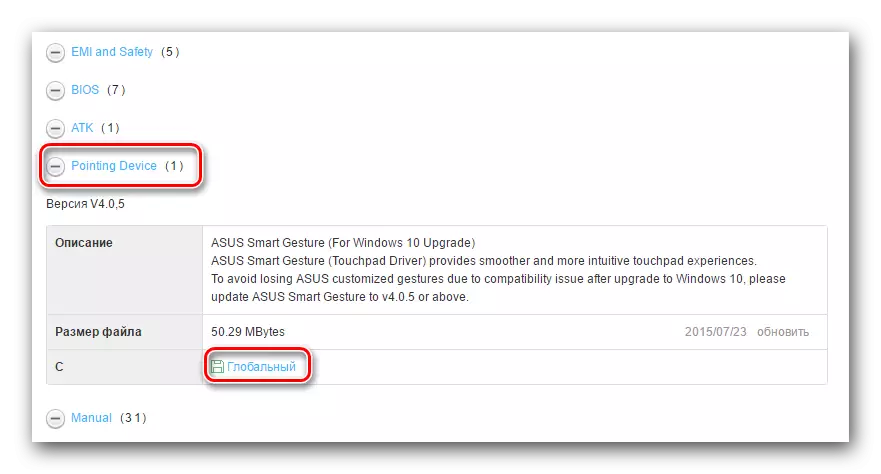
2-usul: ASUS maxsus dasturi
- Asus ASUS ASUS A52J uchun haydovchilar guruhlari bilan allaqachon tanish sahifaga o'ting. Agar kerak bo'lsa, OS va bit versiyasini o'zgartirishni unutmang.
- Biz "yordamchi" bo'limini topamiz va uni ochamiz.
- Ushbu bo'limdagi barcha dasturiy ta'minot ro'yxatida biz "Asus jonli yangilanishning yordamsiz yordam" deb nomlangan yordamchi dasturni qidirmoqdamiz va uni yuklang. Buning uchun "Global" yozuvi bilan tugmachani bosing.
- Yuklangan arxivdan barcha fayllarni olib tashlang. Shundan so'ng, o'rnatish faylini "sozlash" nomini oching.
- O'rnatish jarayoni bo'yni keltirmaydi, chunki bu juda oddiy. Ushbu bosqichda sizda muammolar bo'lmaydi. Siz faqat o'rnatish sehrgarining tegishli oynalaridagi ko'rsatmalarga amal qilishingiz kerak.
- Yordamchi dastur muvaffaqiyatli o'rnatilganda, uni ishga tushiring. Dasturni ish stolida topish mumkin. Dastur oynasida siz kerakli "Yangilanishlarni tekshirish" tugmachasini ko'rasiz. Uni bosing.
- ASUS jonli yangilanishidan so'ng tizimingizni tekshiring, siz quyida skrinshotda ko'rsatilgan oynani ko'rasiz. Topilgan barcha tarkibiy qismlarni o'rnatish uchun siz faqat bitta nomni "o'rnatish" tugmachasini bosishingiz kerak.
- Keyinchalik dastur haydovchining o'rnatish fayllarini yuklab olishi kerak. Download Progress-da siz ochadigan derazada ko'rasiz.
- Barcha kerakli fayllar yuklansa, yordamchi dastur dasturni yopish to'g'risida xabar bilan oynani ko'rsatadi. Bu drayverlarni fonda o'rnatish kerak.
- Bir necha daqiqadan so'ng, o'rnatish jarayoni tugallanadi va siz noutbukdan to'liq foydalanishingiz mumkin.
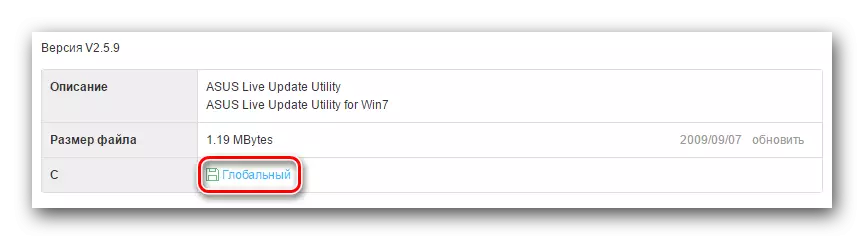
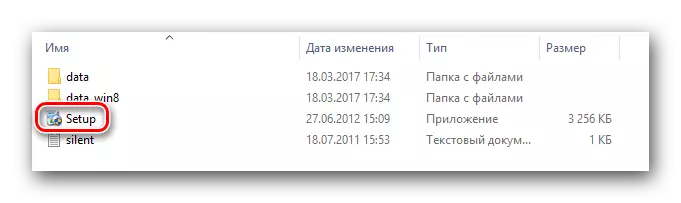
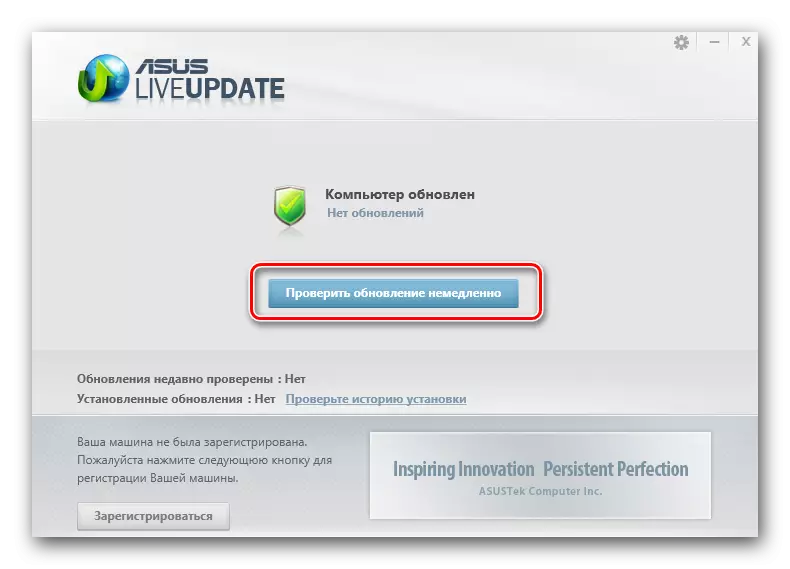
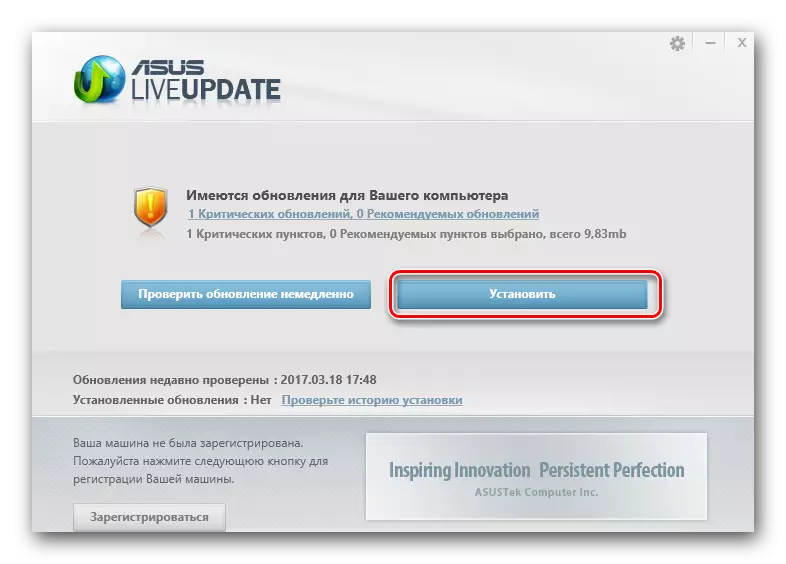


3-usul: umumiy foydalanish uchun foydalanish
Biz ushbu turdagi dasturlarimiz haqida bizning alohida darslarimizdan birida aytdik.Dars: Haydovchilarni o'rnatish uchun eng yaxshi dasturlar
Ushbu usul uchun siz berilgan ro'yxatdagi mutlaqo har qanday yordam dasturidan foydalanishingiz mumkin, chunki ularning barchasi bir xil printsipda ishlaydi. Biroq, biz ushbu maqsadlar uchun drayverpack echimidan foydalanishingizni maslahat beramiz. U dasturiy ta'minotning eng katta ma'lumotlar bazasiga ega va barcha bunday dasturlarning eng ko'p sonini qo'llab-quvvatlaydi. Mavjud ma'lumotlarni takrorlamaslik uchun biz drayver yechimidan foydalanib, haydovchilar o'rnatishni o'rnatishni buyuradigan barcha diqqatga sazovor darsni o'rganamiz.
Dars: haydovchini haydovchi eritmasi yordamida kompyuterda qanday yangilash kerak
4-usul: Qurilma identifikatori orqali drayverni yuklab oling
Qurilma menejeridagi har qanday nomaqbul jihozlar noyob identifikatorda qo'lda aniqlanishi va bunday haydovchi uchun yuklab olish mumkin. Ushbu usulning mohiyati juda oddiy. Siz uskunaning identifikatorini aniqlashingiz va topilgan identifikatoridan birida onlayn dasturiy ta'minot xizmatlaridan birini ishlatishingiz kerak. Keyin kerakli dasturni yuklab oling va o'rnating. Maxsus darsda siz batafsil ma'lumot va bosqichma-bosqich ko'rsatmalar topasiz.
Dars: Drayverlarni Uskuna identifikatori bo'yicha qidiring
5-usul: Qurilma menejeridan foydalanish
Ushbu usul informdir, shuning uchun u bunga umid qilmaydi. Biroq, ba'zi vaziyatlarda bu faqat yordam beradi. Gap shundaki, ba'zida tizim ma'lum bir drayverlarni aniqlash uchun majburlash kerak. Bu amalga oshirish kerak bo'lgan narsa.
- O'quv maqolasida tasvirlangan usullardan biri yordamida "Qurilma menejerini" oching.
- Sarlavhaning yonida undov yoki savol belgisi bilan belgilangan barcha qurilmalar ro'yxatida.
- Bunday uskunalar unvoniga ko'ra sichqonchaning o'ng tugmachasini bosishingiz va "Drayverlarni yangilash" ni tanlang.
- Ochilgan derazada avtomatik qidirish elementini tanlang. Bu dasturga zarur dasturlar mavjudligi uchun noutbukingizni o'z ichiga oladi.
- Natijada qidiruv jarayoni boshlanadi. Agar u muvaffaqiyatli bo'lsa, haydovchi topilsa va uskunalar to'g'ri belgilanadi va uskuna to'g'ri belgilanadi.
- E'tibor bering, yuqorida tavsiflangan usullardan birini ishlatish afzalroqdir.
Dars: Windows-da qurilma menejerini oching
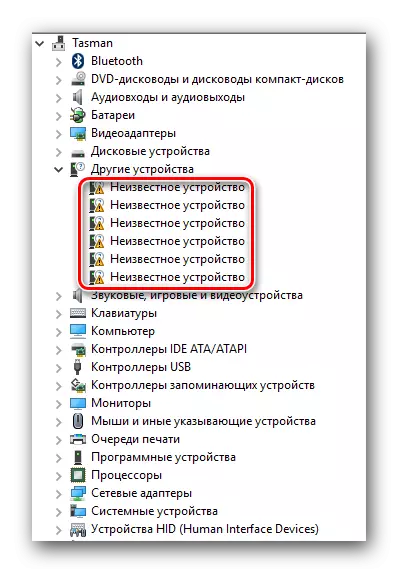
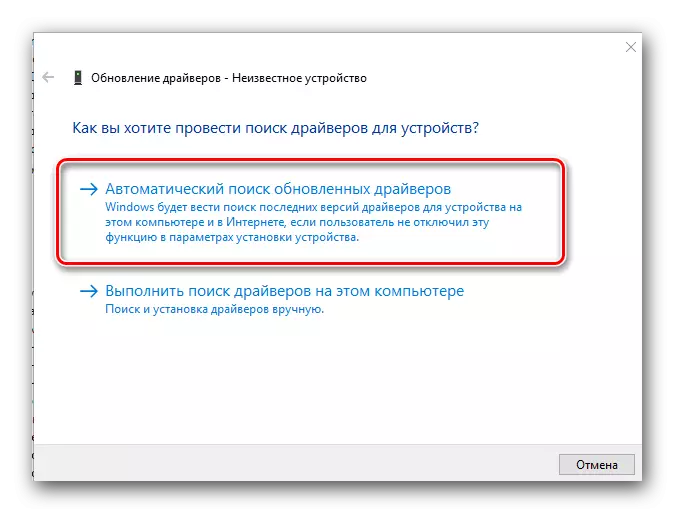
Bizning maslahatimizdan foydalanib, siz daryo a52j noutbukingiz uchun drayverlarni o'rnatishni aniqlaysiz. Agar o'rnatishda yoki identifikatsiyalash jarayonida qiyinchilik bo'lsa, siz ushbu maqolaga sharhlar yozasiz. Muammoning sababi uchun bir-birimizga qaraymiz va uni hal qilamiz.
